Kuidas taastada puuduv DirectX DLL-fail
Mida teada
- Otsima DirectX Microsofti veebisaidil valige uusim Laadige alla DirectX-i lõppkasutaja käitusajad link ja klõpsake Lae alla.
- Looge kaust nimega DirectX failidAvage DirectX-i installiprogramm ja sirvige seda kausta. DirectX ekstraktib kõik oma failid kausta.
- Avage soovitud DLL-failiga CAB-fail. Teisaldage DLL-fail töölauale. Kopeerige fail Süsteem 32 kausta ja taaskäivitage arvuti.
See artikkel selgitab, kuidas ekstraktida DirectX-i installipaketist üks DirectX-i DLL-fail, kui kuvatakse tõrketeade DirectX-i "puuduva" või "ei leitud" kohta. DLL-fail. Teave hõlmab kõiki Microsofti operatsioonisüsteeme, sealhulgas Windows 10, Windows 8, Windows 7, Windows Vista, ja Windows XP.
Kuidas taastada puuduv DirectX DLL-fail
Üksiku puuduva DirectX DLL-faili taastamiseks tehke järgmist.
-
Alates Microsofti veebisait, valige lehe ülaosas suurendusklaas ja otsige DirectX.
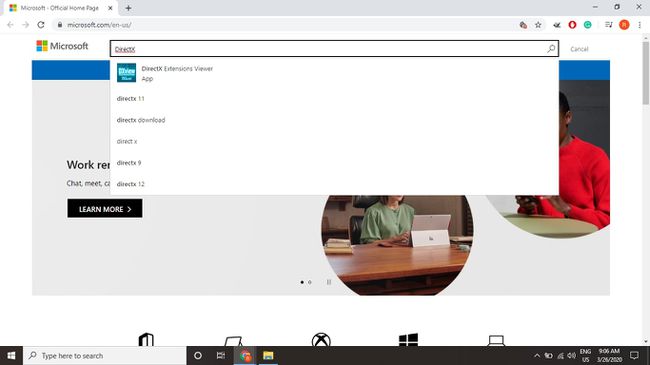
-
Kerige otsingutulemustes alla ja valige Laadige alla DirectX-i lõppkasutaja tööajad (KK AA) link viimase väljalaskekuupäeva jaoks.

-
Valige Lae alla.
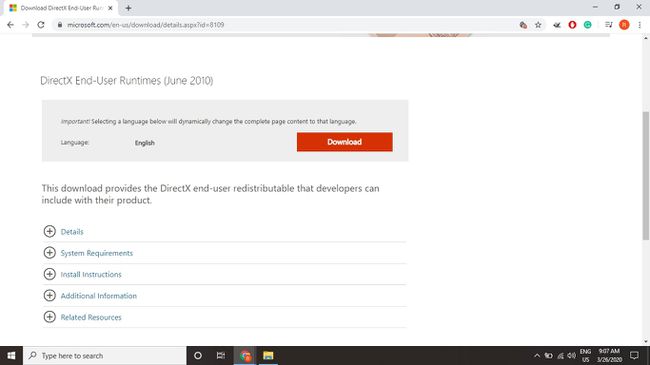
Sama DirectX-i installiprogramm töötab kõigi Windowsi versioonide jaoks.
-
Paremklõpsake oma töölaual ja valige Uus > Kaust. Nimetage uuele kaustale midagi kergesti meeldejäävat DirectX failid.
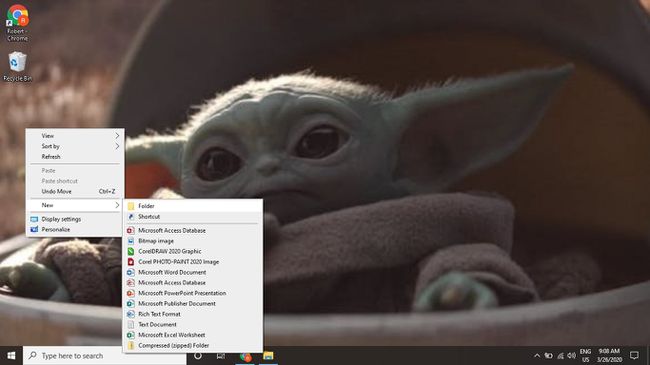
-
Avage allalaaditud DirectX-i installiprogramm ja valige Jah litsentsilepinguga nõustuma.
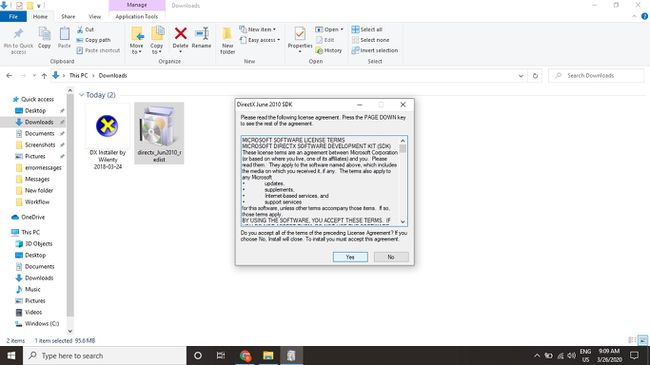
-
Valige Sirvige dialoogiboksis.
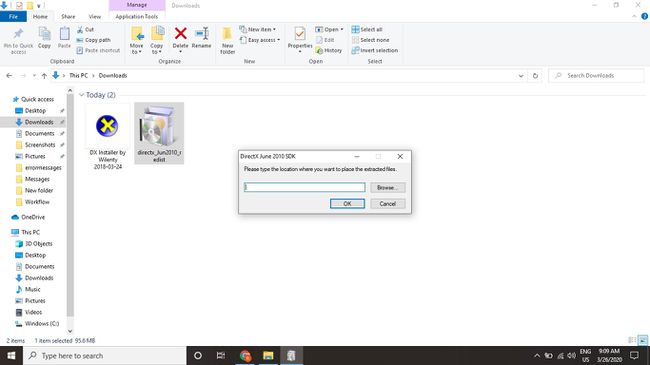
-
Valige toimingus 4 loodud kaust ja valige Okei.
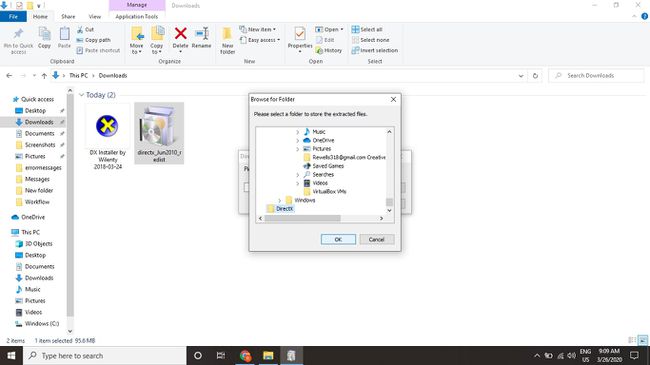
-
Valige Okei kui näete tekstikastis kausta teed. DirectX-i installiprogramm ekstraktib kõik oma failid kausta.

-
Suure hulga leidmiseks avage varem loodud kaust TAKSO failid, mõned DLL-failid ja üks dxsetup.exe.

Sa võid joosta dxsetup.exe juurde installige DirectX täielikult ja installige kõik DLL-failid uuesti.
-
Otsige üles CAB-fail, mis sisaldab otsitavat DLL-faili. Näiteks kui teil on vaja d3dx9_41.dll faili, leiate selle CAB-failist Märts 2009_d3dx9_41_x86. Selle avamiseks topeltklõpsake vastaval CAB-failil.
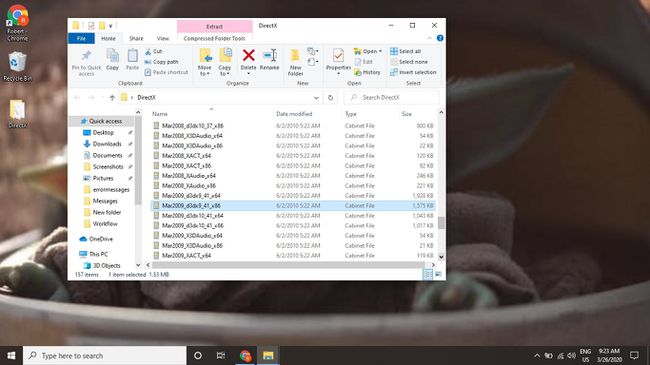
Enamikul DirectX CAB-failidel on kaks versiooni: a 32-bitine ja 64-bitine versioon. 32-bitiste süsteemide failid lõpevad tähega _x86, ja 64-bitised süsteemifailid lõpevad tähega _x64. Sa pead teada, millist Windowsi versiooni kasutate et teada saada, millist faili kasutada.
-
Liigutage .dll fail oma töölauale.

Windowsil on sisseehitatud tugi CAB-failide avamiseks, kuid kui mõni muu programm selle avab, otsige programmi menüüst faili ekstraktimiseks ja töölauale ekstraktimiseks võimalust.
-
Kopeerige fail juurde Süsteem 32 kaust, mis asub teie Windowsi installikaustas. Enamikus arvutites on see nii C:\Windows\System32.
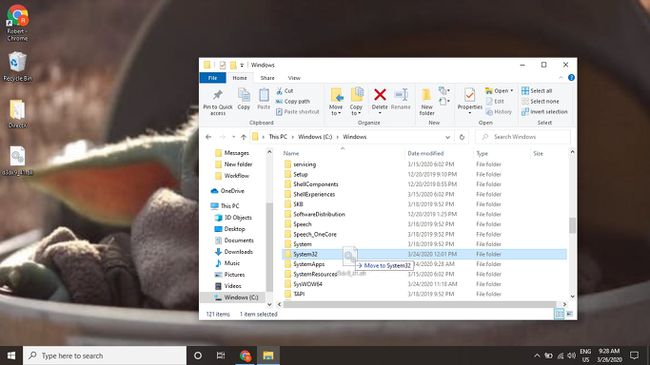
Kui saite tõrketeate, mis määrab teise asukoha, kus DLL-fail puudub (näiteks konkreetse mängu või graafikarakenduse kaustas) kopeerige DLL-fail sinna selle asemel.
-
Kustutage töölaualt kõik DLL-faili koopiad ja kustutage ekstraktitud DirectX-failidega kaust. DLL-failide töölauale jätmine võib mõnes olukorras probleeme tekitada.

-
Taaskäivitage arvuti.

Pärast taaskäivitamist kontrollige, kas üksiku DLL-faili taastamine lahendas teie probleemi. Kui veateade ikka kuvatakse, proovige DirectX täielikult uuesti installida või riistvaraga seotud DLL-i probleemide tõrkeotsing.
